Existem alguns ajustes simples que podem ser feitos em celulares Samsung Galaxy para facilitar o uso do aparelho, deixá-lo mais seguro e otimizar seu desempenho. Ao ativar o modo de aplicativos em suspensão, por exemplo, o uso da memória RAM é aliviado, e o smartphone pode ficar mais rápido. Com a desativação dos anúncios personalizados, por sua vez, é possível diminuir o acesso da fabricante aos seus dados e informações. Com essas e outras dicas, seu celular Galaxy ficará ainda melhor. Na lista a seguir, o TechTudo reúne sete configurações que você deveria mudar no seu celular agora. Confira.
1. Agende o modo escuro
A interface branca dos smartphones pode cansar a vista, principalmente à noite. Por isso, se você gosta de usar o celular no modo escuro, mas apenas em uma parte do dia, saiba que existe a possibilidade de programar a ativação em um horário específico. Para isso, vá em “Configurações” > “Visor” > “Configurações do Modo Escuro” e “Ativar como agendado”. É possível escolher o horário padrão, em que a tela fica escura do anoitecer ao amanhecer, ou personalizar um horário de sua preferência.
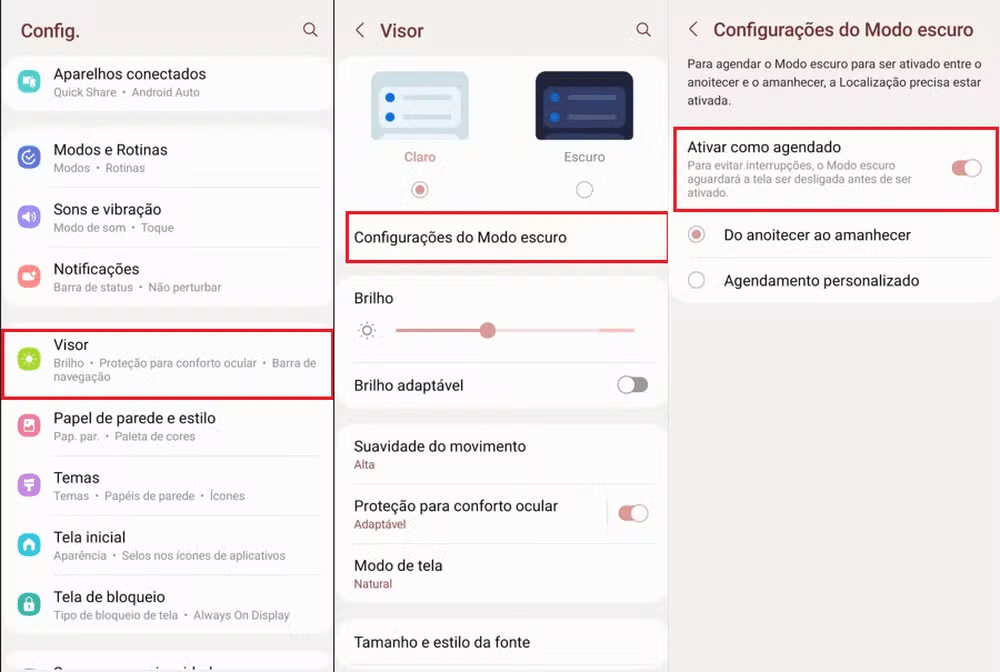
Passo a passo para agendar modo escuro em celulares Samsung — Foto: Reprodução/Thawane Maria
2. Ative as notificações flutuantes
Outro recurso útil que você pode habilitar no seu celular Samsung Galaxy são as notificações flutuantes. Elas permitem ver o conteúdo de uma notificação sem precisar abrir o aplicativo. No caso de conversas, também é possível respondê-las de forma mais rápida e prática. Para ver as notificações dessa forma, vá em “Configurações” > “Notificações” > “Configurações avançadas” e “Notificações Flutuantes”. Ainda é possível escolher o formato das notificações entre balões ou pop-up.
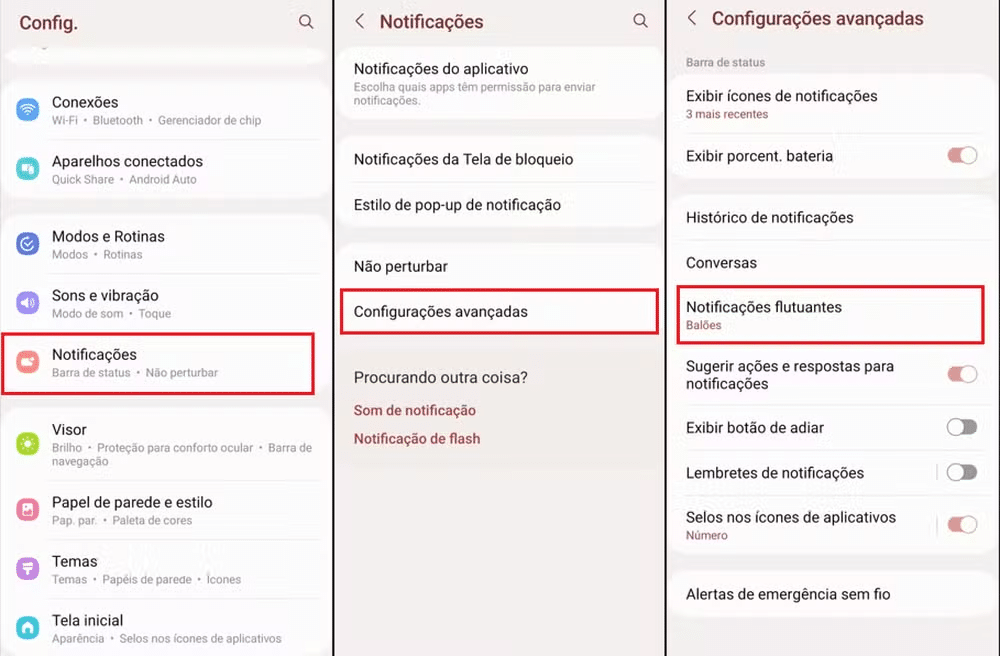
Caminho para ativação de notificações flutuantes nos celulares Samsung Galaxy — Foto: Reprodução/Thawane Maria
3. Oculte conteúdos de notificação no modo bloqueio de tela
Assim como é possível visualizar o conteúdo de suas notificações mais facilmente, você também pode ocultar os alertas que aparecem quando o celular está bloqueado. O recurso é útil porque evita que terceiros curiosos bisbilhotem o conteúdo de mensagens recém-chegadas ao WhatsApp, por exemplo. Para ativar a ferramenta, vá em “Configurações” > “Notificações” > “Notificações da tela de bloqueio” > “Desativar”.
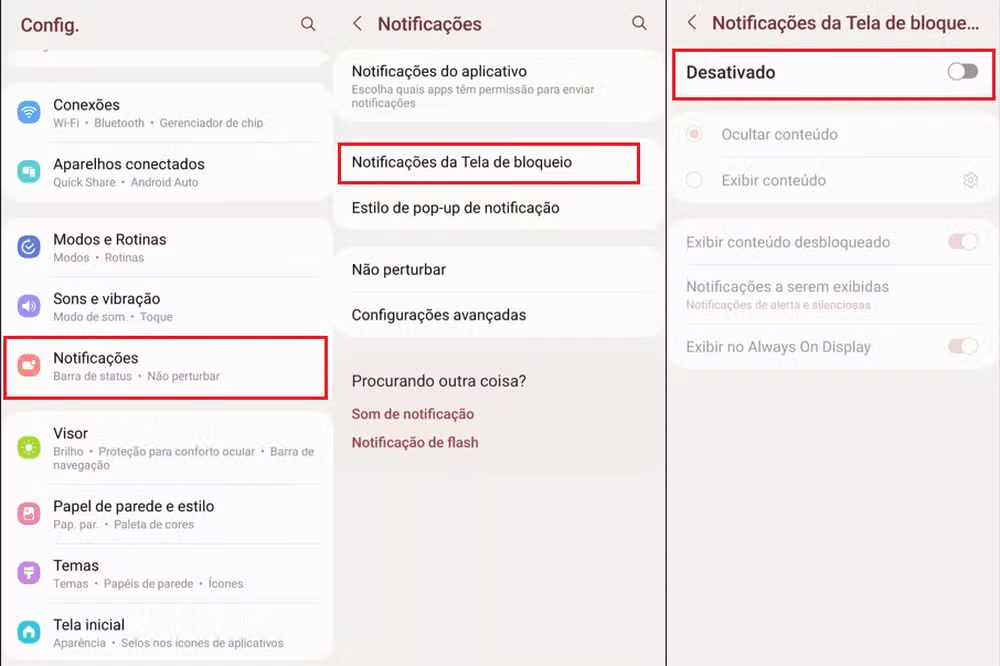
Caminho para desativar notificações na tela de bloqueio dos celulares Samsung Galaxy — Foto: Reprodução/Thawane Maria
4. Desative a função anúncios personalizados
Muitas pessoas não sabem que os celulares Samsung Galaxy vêm de fábrica com o recurso de anúncio personalizado ativado. Isso significa que a maneira como você utiliza o smartphone é monitorada para que a empresa recomende propagandas direcionadas. A boa notícia é que o recurso pode ser facilmente desativado. Para isso, vá em “Configurações” > “Segurança e Privacidade” > “Privacidade” > “Outras configurações de privacidade” > “Serviços de Personalização” e desative a opção “Personalizar este telefone”.
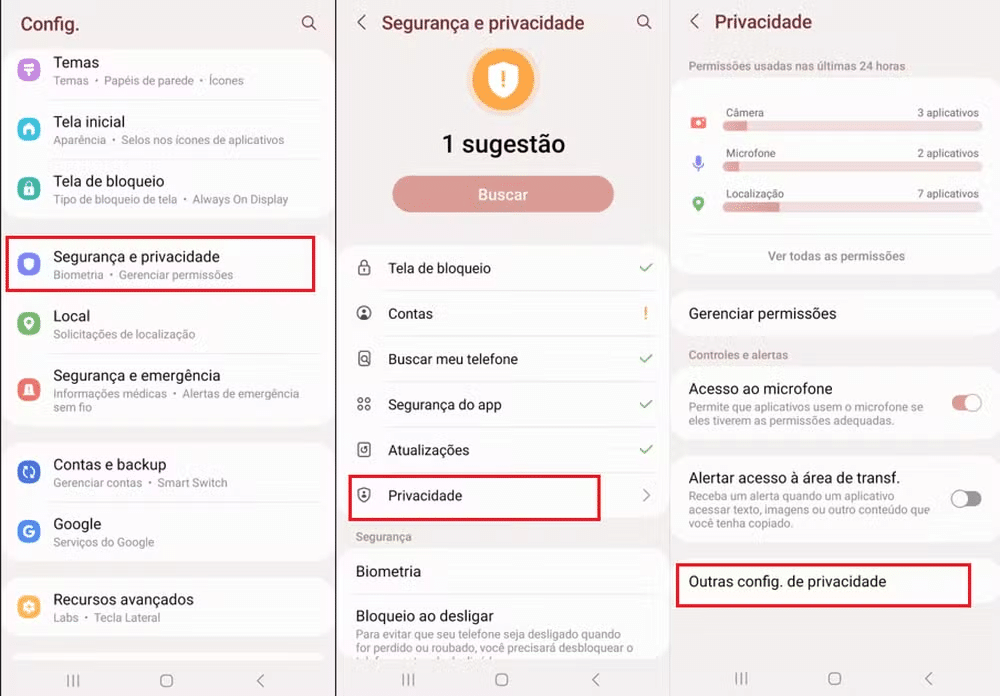
Primeira parte do passo a passo para desligar os anúncios personalizados de celulares Samsung — Foto: Reprodução/Thawane Maria
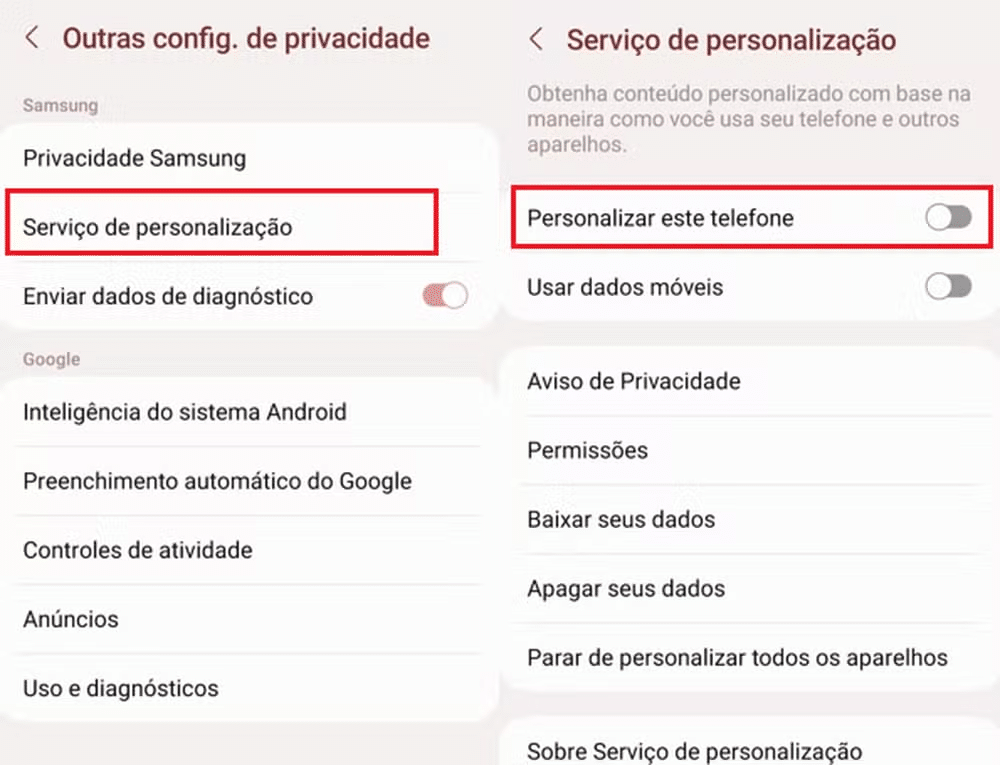
Segunda parte do passo a passo para desligar os anúncios personalizados de celulares Samsung — Foto: Reprodução/Thawane Maria
5. Ative o gerenciador de senhas do Google
Quanto mais aplicativos e serviços online usamos, mais senhas diferentes temos que memorizar. Justamente por isso, o Google tem um recurso de gerenciamento de senhas que salva os códigos de aplicativos e sites em um lugar seguro na sua conta Google. Além disso, ele também sugere uma senha forte ao se cadastrar em serviços da web. Para utilizar a função, presente em todo celular Samsung Galaxy, vá no aplicativo do Chrome e toque nos três pontos para abrir as configurações. Em seguida, vá em “Gerenciador de senha” e ative “Oferecer para salvar senhas”.
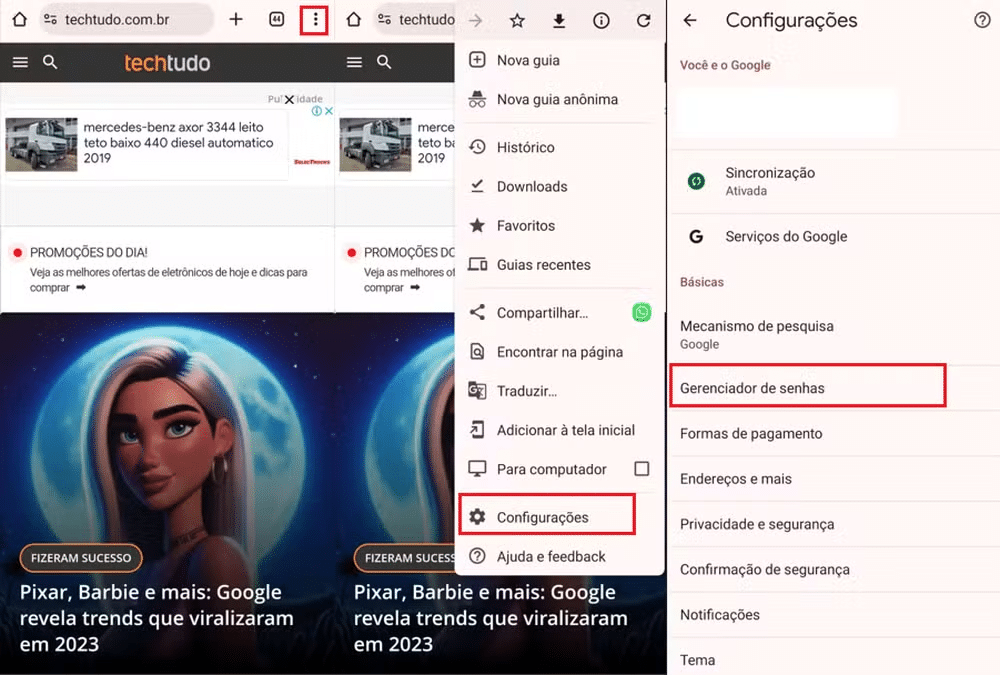
Primeira parte do passo a passo para abrir gerenciador de senhas do Google — Foto: Reprodução/Thawane Maria
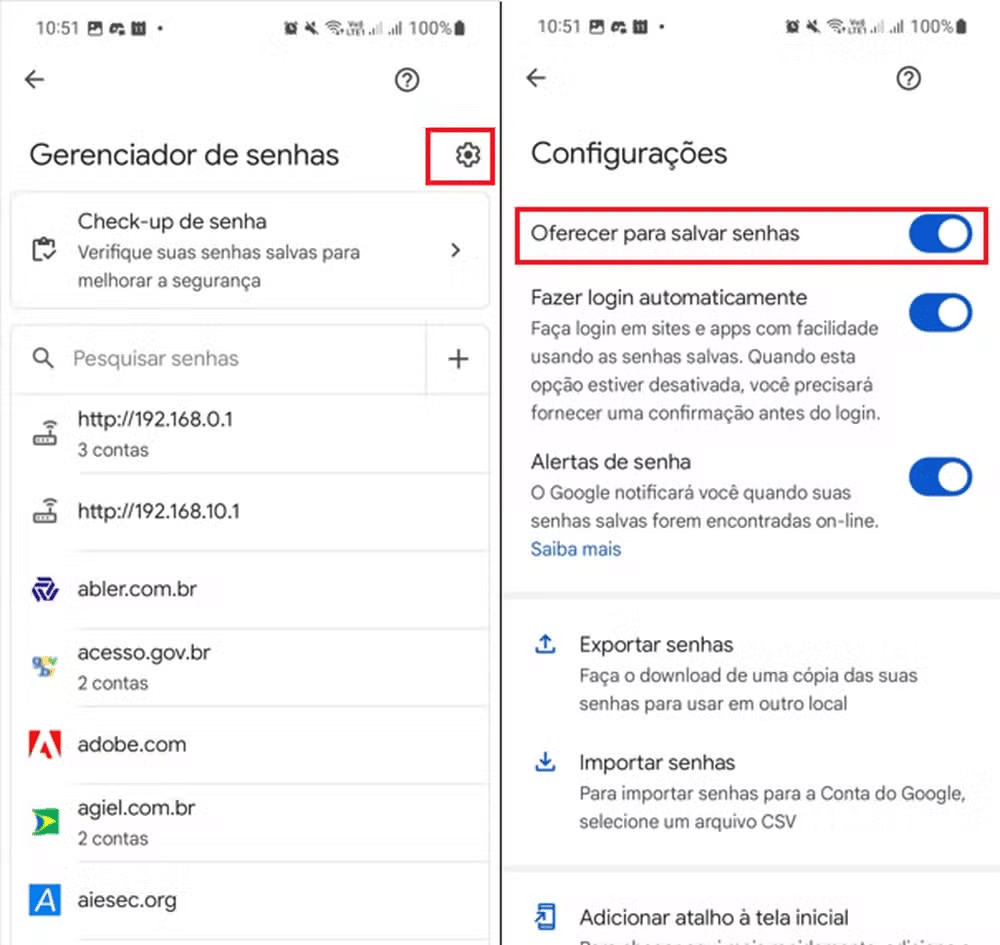
Segunda parte do passo a passo para abrir gerenciador de senhas do Google — Foto: Reprodução/Thawane Maria
6. Use o modo ‘Apps em suspensão”
É comum mantermos no celular aplicativos que não usamos todos os dias, ou até mesmo raramente, mas que não queremos desinstalar. Nesse caso, é útil colocar as aplicações em modo de suspensão. Ao fazer isso, o aparelho para de rodá-los em segundo plano e deixa de consumir memória RAM, preservando também a bateria. Para utilizar o recurso, vá em “Configurações” > “Assistência de Aparelho e Bateria” > “Bateria” > “Limites de Uso em Segundo Plano” > “Suspender aplicativos não usados”.
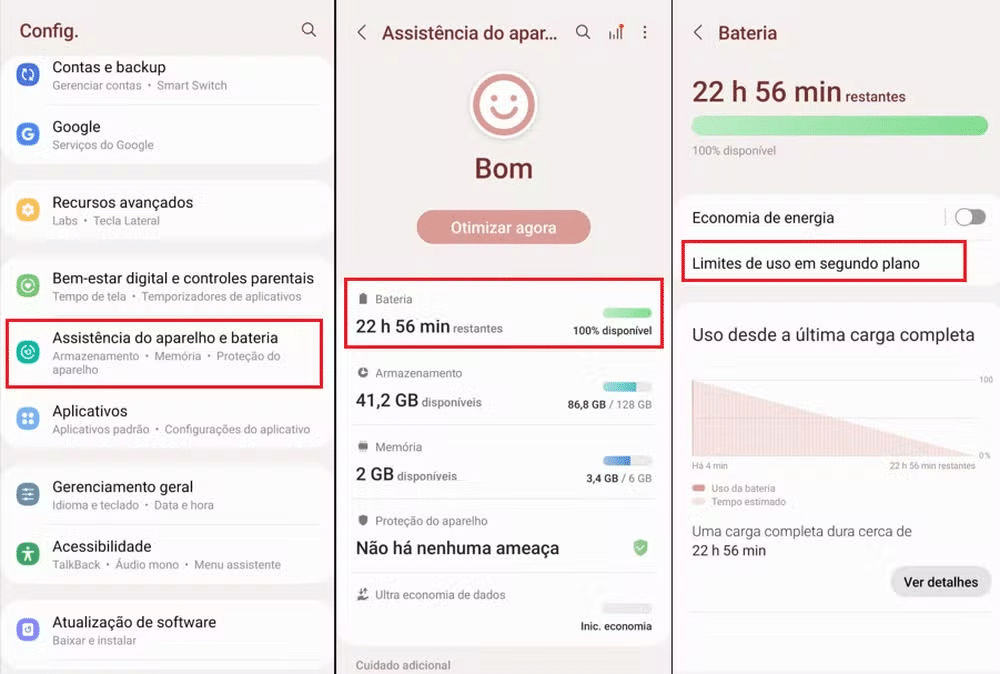
Passo a passo para ativar modo ‘Apps em suspensão” em celulares Samsung — Foto: Reprodução/Thawane Maria
7. Ative chamadas via Wi-Fi
Um recurso ainda pouco conhecido pela maioria dos usuários é a chamada via Wi-Fi. Entre outras coisas, ele permite que, ao viajar para fora do país, você seja cobrado como se estivesse no Brasil, reduzindo significativamente as taxas de chamadas internacionais. Com a função, é possível ligar para quem não tem o recurso ativo no próprio celular, e mesmo sem sinal de rede. Para ativá-lo é bem simples: vá em “Configurações” > “Conexões” > “Chamada Wi-Fi” e selecione o chip em que quer usar o serviço.
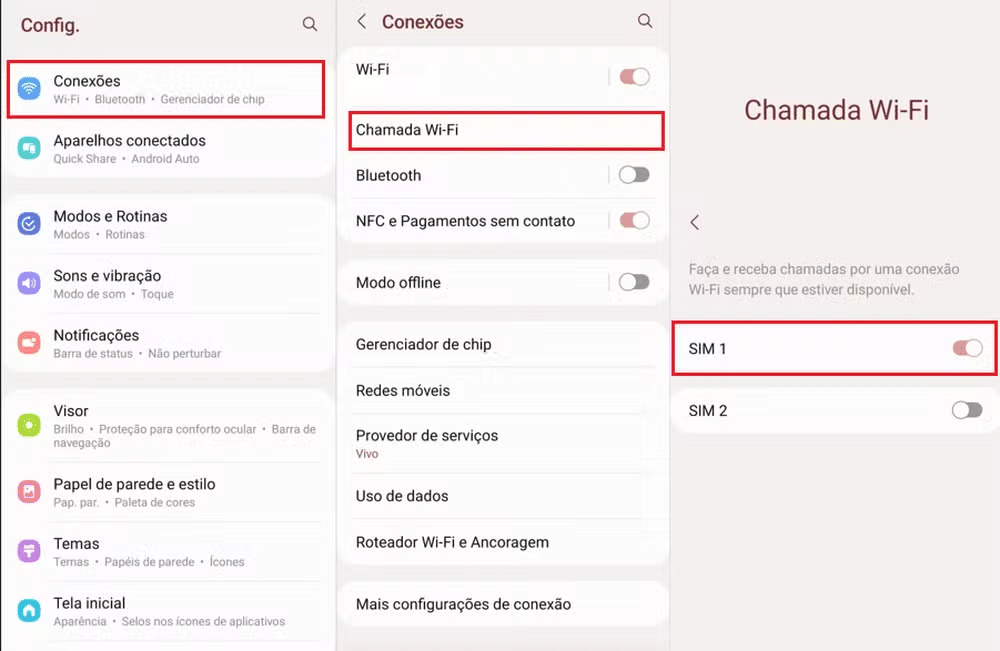
Passo a passo para ativar o recurso de chamadas via Wi-Fi em celulares Samsung — Foto: Reprodução/Thawane Maria
TechTudo


